Sur les moniteurs à haute résolution ou à petit facteur de forme, il peut être difficile de voir le curseur de la souris à sa taille par défaut. Pour ces situations et pour les utilisateurs ayant une acuité visuelle réduite, Windows propose une option pour augmenter la taille du curseur. Ce guide expliquera comment modifier la taille du pointeur de la souris dans Windows 10.
Les options de taille du pointeur de la souris sont situées dans l'application Paramètres dans la section « Facilité d'accès ». Pour ouvrir l'application Paramètres sur la page de droite, appuyez sur la touche Windows, tapez « Taille du pointeur de la souris » et appuyez sur Entrée.
La barre de défilement supérieure intitulée « Modifier la taille du pointeur » peut être déplacée vers la gauche et la droite pour ajuster la taille du curseur de la souris. Le plus petit paramètre à l'extrême gauche est le paramètre par défaut. Le pointeur changera de taille au fur et à mesure que vous faites glisser la barre de défilement, de sorte que vous puissiez voir le changement au fur et à mesure que vous le faites.
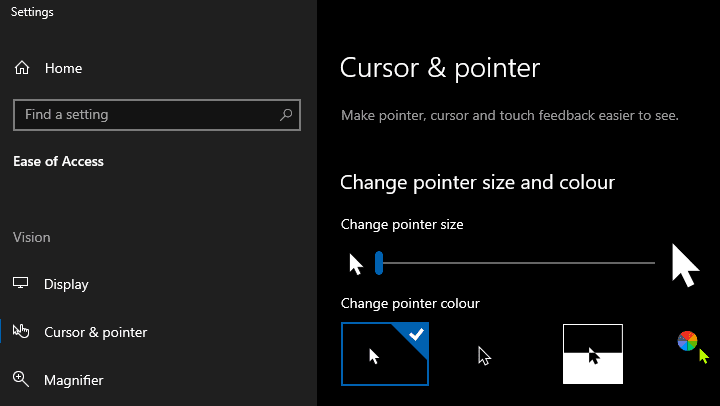
Une fois que vous avez configuré la taille du pointeur comme vous le souhaitez, vous pouvez simplement fermer l'application Paramètres. Le changement sera appliqué instantanément et aucune confirmation n'est nécessaire.
Astuce: Directement en dessous, vous pouvez également modifier la couleur et l'apparence du curseur si vous le souhaitez !